Migrasi atau Ubah @Hotmail ke @Outlook.com Email Id
Bermacam Macam / / February 11, 2022
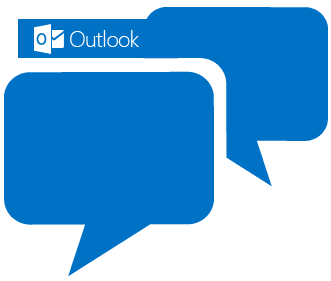
Email Outlook.com yang baru saja diluncurkan
telah diterima dengan banyak antusias dan harapan. Sementara beberapa dari Anda mungkin berpikir untuk mencobanya, beberapa pasti sudah memutuskan untuk
pindah
. Orang lain mungkin berencana untuk menambahkan daftar ID email yang ada.
Dan mungkin ada banyak di antara Anda yang sudah memiliki Hotmail atau Windows Live ID, dalam hal ini ada pilihan untuk bermigrasi ke layanan baru. Migrasi, di sini sebenarnya berarti morphing dari @hotmail/@live.com ke @outlook.com dan prosesnya tidak berbeda dengan mengganti nama Hotmail/Live ID Anda. ID email lama Anda tetap aktif sehingga Anda tidak perlu khawatir kehilangan email jika seseorang mengirimkannya ke id lama.
Jika Anda perhatikan, Anda masih dapat mengakses antarmuka Outlook.com Mail dengan Hotmail/Live ID. Pergi ke outlook.com, masuk dengan hotmail atau id langsung dan Anda akan dibawa ke pratinjau baru. Dari sini Anda dapat memilih untuk mengubah alamat menjadi sufiks oleh @outlook sebagai gantinya. Berikut adalah proses terperinci untuk membantu Anda melakukannya.
Langkah-langkah untuk Mengubah Hotmail/Live ke Outlook
Seperti yang sudah saya katakan, Anda dapat menggunakan antarmuka baru bahkan tanpa mengubah alamat yang sudah Anda miliki. Tetapi memiliki alamat @outlook.com terdengar lebih baik, agak profesional jika Anda bertanya kepada saya dan itu mungkin alasan Anda ingin melakukan perubahan. Jika demikian, ikuti langkah-langkah:-
Langkah 1: Masuk ke Outlook.com Mail menggunakan alamat Hotmail atau Windows Live yang Anda gunakan saat ini.

Langkah 2: Navigasi ke Pengaturan -> Pengaturan email lainnya dari kanan atas antarmuka (ikon seperti roda gigi).

Langkah 3: Ini akan membawamu ke Opsi Outlook halaman. Di bawah bagian untuk Mengelola akun Anda Anda akan menemukan tautan ke Ganti nama alamat email Anda. Klik tautan ini.
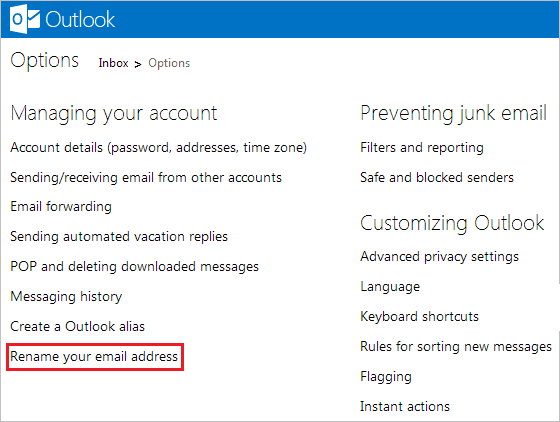
Langkah 4: Di sini, Anda dapat memilih sendiri alamat email baru dan mengubah domain menjadi @outlook.com. Perhatikan bahwa Anda tidak membuat ID baru melalui metode ini. Meskipun Anda akan memiliki alamat yang benar-benar baru, akun dan konfigurasi sebelumnya akan disertakan.

Saat Anda mengklik Menyimpan, Anda akan memiliki identitas baru kecuali jika sudah ditempati. Anda akan keluar dari antarmuka dengan pemberitahuan sukses.
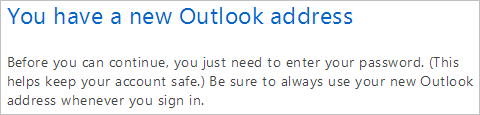
Jangan khawatir, tidak ada yang salah, itu hanya tindakan pengamanan. Jadi, masuk ke Outlook.com Mail dengan alamat email baru yang baru saja Anda buat. Jika Anda mencoba masuk dengan ID lama Anda, Anda akan melihat pesan kesalahan, “Akun Microsoft itu tidak ada. Masukkan alamat email yang berbeda atau dapatkan akun baru.”
Langkah 5: Saat Anda masuk ke antarmuka baru, Anda akan diberikan pilihan untuk menautkan akun sebelumnya ke akun ini, baik sebagai folder baru atau ke kotak masuk yang sama. Pilih sesuai dengan kenyamanan Anda.

Semua sudah diatur! Anda sekarang siap menggunakan Outlook.com.
Kesimpulan
Migrasi dari Hotmail/Live ke Outlook lebih merupakan mengganti nama alamat email Anda. Migrasi nyata berarti peralihan dari beberapa layanan lain. Jika Anda berencana untuk pindah ke @outlook.com, jangan lupa untuk membagikan pengalaman Anda dan fitur baru apa pun yang Anda temui.
Terakhir diperbarui pada 03 Februari 2022
Artikel di atas mungkin berisi tautan afiliasi yang membantu mendukung Guiding Tech. Namun, itu tidak mempengaruhi integritas editorial kami. Konten tetap tidak bias dan otentik.



